Maison >Problème commun >Comment réparer l'éditeur de registre qui ne s'ouvre pas sous Windows 11, 10
Comment réparer l'éditeur de registre qui ne s'ouvre pas sous Windows 11, 10
- WBOYWBOYWBOYWBOYWBOYWBOYWBOYWBOYWBOYWBOYWBOYWBOYWBavant
- 2023-05-23 23:31:283059parcourir
L'éditeur de registre est l'outil que nous utilisons pour corriger les erreurs du système Windows. C'est le centre des clés de registre et, avec les ajustements appropriés, il peut résoudre la plupart des problèmes. Mais dans de rares cas, l'Éditeur du Registre peut également se bloquer.
De nombreux utilisateurs ont signalé avoir vu des erreurs lorsqu'ils essayaient de rechercher des clés qui n'existent pas sur leur système. Si vous essayez d'annuler la recherche, l'application se bloque et même si vous n'essayez pas d'annuler la recherche, l'application se bloque et affiche le message suivant.
注册表编辑器已停止工作。
La cause première du problème est la longueur de la sous-clé. Cette erreur se produit si la sous-clé fait plus de 255 octets. Cependant, cela peut parfois aussi être dû à un virus ou à un logiciel malveillant.
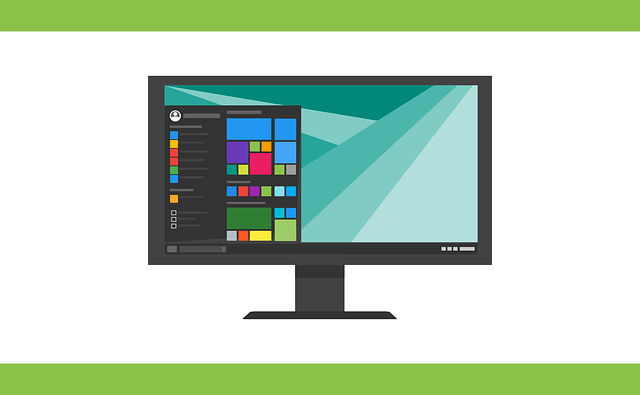
Ne paniquez pas si vous remarquez ce problème sur votre système. Dans cet article, discutons des solutions pour résoudre ce problème.
Correction 1 : Renommez regedit.exe et essayez d'ouvrir
1. Appuyez et maintenez les touches Windows+E pour ouvrir la fenêtre de l'Explorateur Windows. 2. Copiez et collez l'emplacement suivant et appuyez sur Entrée.
C:\Windows\System32\
3. Dans la fenêtre qui s'ouvre, faites défiler vers le bas pour trouver l'icône
regedit32.exe. 4. Une fois que vous avez trouvé l'icône, faites un clic droit dessus et sélectionnez Copier.
Vous pouvez également cliquer sur le fichier regedit32.exe et maintenir les touches Ctrl+C enfoncées pour copier le fichier.
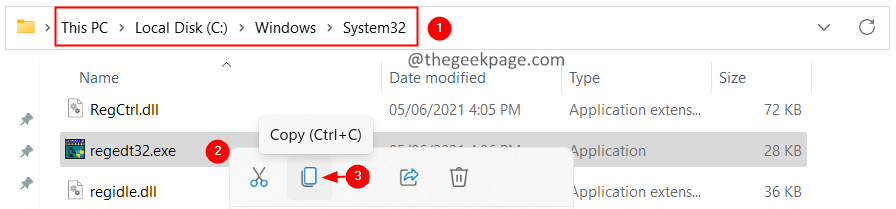 5. Allez sur le bureau et collez ce fichier.
5. Allez sur le bureau et collez ce fichier.
6. Maintenant, cliquez sur le fichier et appuyez sur la touche F2 pour renommer le fichier
7 Renommez le fichier sous un autre nom. Dites, regedit32-test.exe
8. Double-cliquez simplement sur le fichier pour l'ouvrir.
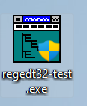 Vous devriez voir l'Éditeur du Registre ouvert.
Vous devriez voir l'Éditeur du Registre ouvert.
Vérifiez si cela vous aide à résoudre votre problème.
Fix 2 : Exécutez les analyses SFC et DISM
1. Utilisez les touches Windows+Rsimultanément pour ouvrir la boîte de dialogue Exécuter. 2. Tapez
cmdet maintenez les touches Ctrl+Shift+Entrée pour ouvrir l'invite de commande en mode administrateur.
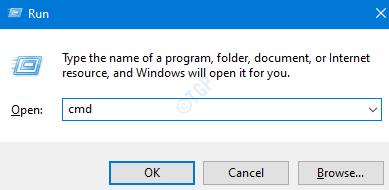 3. Dans l'invite de contrôle d'accès utilisateur qui s'ouvre, cliquez sur le bouton
3. Dans l'invite de contrôle d'accès utilisateur qui s'ouvre, cliquez sur le bouton
. 4. Dans la fenêtre d'invite de commande qui s'ouvre, entrez la commande suivante et appuyez sur Entrée.
DISM.exe /在线 /Cleanup-image /restorehealth
5. Veuillez noter que l'analyse prendra quelques minutes. S'il vous plaît, attendez.
6. Une fois l'analyse terminée, redémarrez le système.
7. Ouvrez à nouveau l'invite de commande et entrez la commande suivante :
6. Dans Terminal, tapez la commande suivante et appuyez sur Entrée.
sfc /scannow
7. Attendez patiemment que l'analyse soit terminée.
8. Une fois terminé, redémarrez le système.
Vérifiez si le problème a été résolu.
Si cela ne résout pas le problème, vous pouvez effectuer une restauration du système pour restaurer votre système à un point antérieur. Notez que cela ne fonctionne que si un point de restauration a été configuré précédemment.
C'est tout.
Nous espérons que cet article fournira des informations utiles. Merci d'avoir lu.
Veuillez laisser un commentaire et faites-nous savoir le correctif qui vous a aidé à résoudre le problème. Si vous rencontrez des questions ou des difficultés, n'hésitez pas à nous en faire part et nous serons heureux de vous aider.
Vous pouvez également télécharger cet outil de réparation de PC pour rechercher et résoudre tout problème de PC :
Étape 1 - Téléchargez l'outil de réparation de PC Restoro à partir d'iciÉtape 2 - Cliquez sur Démarrer l'analyse pour rechercher et résoudre automatiquement tout problème de PC.
Ce qui précède est le contenu détaillé de. pour plus d'informations, suivez d'autres articles connexes sur le site Web de PHP en chinois!

